Seuraavaksi kerron hyvin lyhyesti, kuinka Microsoft Excel Power BI-perheen lisäosat liittyvät toisiinsa. Tarkoituksena on saada nopeasti käsitys, sopivatko ne sinun tarpeisiisi. Lisäosien ryhmittymään kuuluvat Power Query, Power Pivot, Power Map ja Power View.
Excel Power-lisäosat - Datan käsittely prosessina
Jotta voi käyttää menestyksekkäästi blogissa esiteltäviä työkaluja, datan käsittely täytyy nähdä prosessina. Nykyajan IT-orientoituneessa maailmassa on normaalia, että data on levällään useissa eri paikoissa. Jokaisella lisäosalla oma paikkansa tässä prosessissa, vaikka työkaluja voidaan käyttää myös itsenäisesti.
Excel Power Queryn avulla datalähteet nimittäin yhdistetään ja muokataan uusiksi. Simppelisti sanottuna eri tietolähteistä saatua taulukkomuotoista dataa siivotaan, yhdistetään ja muovataan uusiksi Excel-taulukoiksi. Data voi olla peräisin ohjelmistoista, tietokannasta tai tiedostoista. Kerran tehdyn Power Query-määrityksen jälkeen tietolähteissä tapahtuvat muutokset päivittyvät automaattisesti uusiin taulukoihin.
Excel Power Pivot kannattaa kaivaa esiin siinä vaiheessa, kun Excelin normaalit pivot-taulukot eivät enää riitä. Power Pivotin avulla määritetään, kuinka taulukoiden tiedot liittyvät toisiinsa ja usein sitä edeltää datan jumppaaminen oikeaan muotoon Power Querylla. Etuna on datan parempi linkittäminen esimerkiksi tietovarastoinnin periaatteisiin kuuluvan tähtimallin mukaiseksi. Lisäksi datan tyyppiä voi määritellä pidemmälle, että Excel osaa käsitellä sitä älykkäämmin Power Viewissa ja Power Mapissa. Voit muun muassa määrittää sarakkeen tyypiksi osoitteen tai linkin.
Excel Power View ja Excel Power Map ovat datan visualisointiin tarkoitettuja lisäosia. Niitä voidaan käyttää vasta siinä vaiheessa, kun data on halutussa muodossa, joten usein ne edellyttävät ainakin Power Queryn hellää ennakkokäsittelyä. Aina tämä ei ole välttämätöntä, sillä Power View ja Power Map pystyvät hyödyntämään mitä tahansa Excel-taulukoissa olevaa dataa.
Power Mapilla pystytään nimen mukaisesti esittämään paikkatietoihin perustuvaa dataa, josta voi myös melko helposti luoda tyylikkäitä videoesityksiä. Yksinkertaisuus on Power Viewin heikkous ja vahvuus, sillä tyylikkäiden visuaalisten dataesitysten tekeminen ei vaadi paljoa, mutta muokattavuuskin on hyvin rajallista.
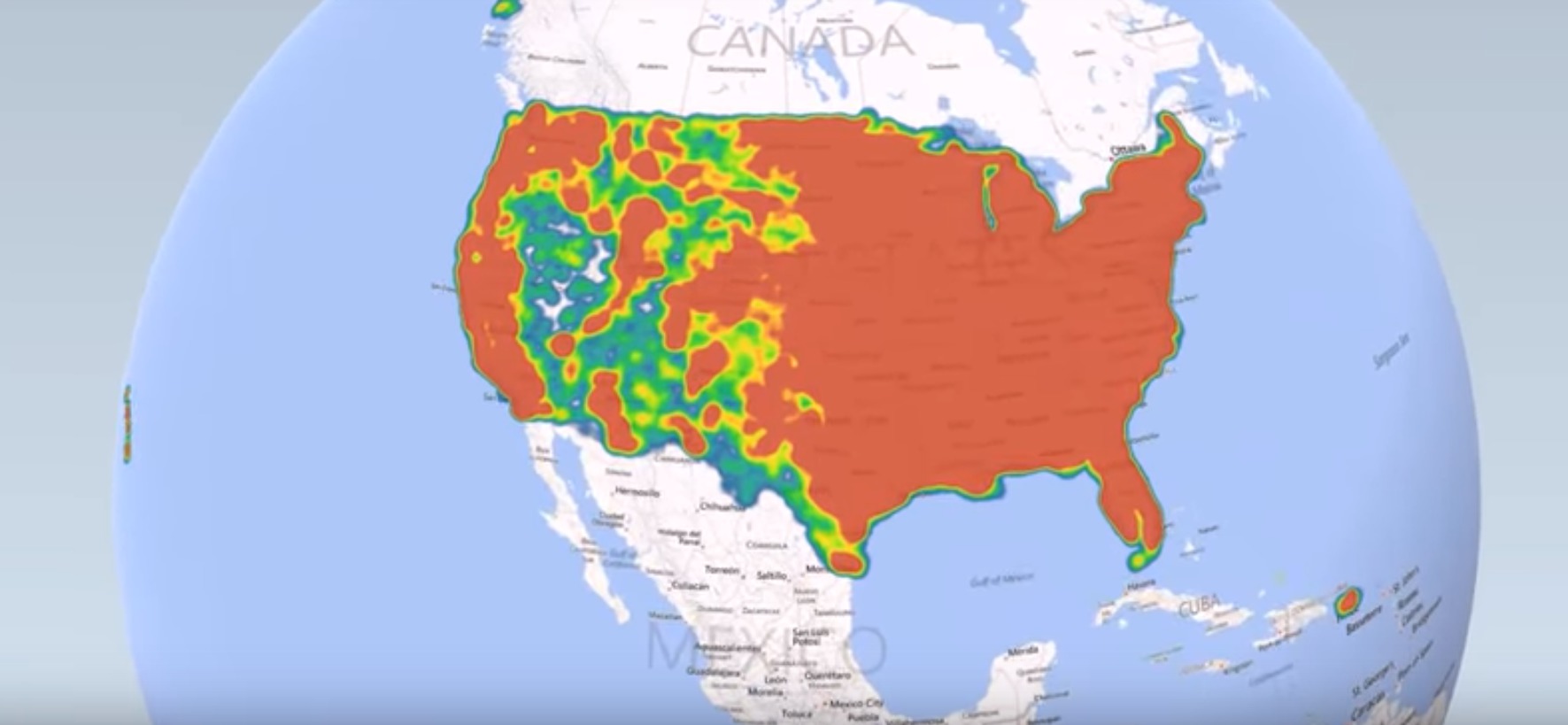
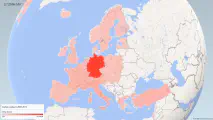


Kirjoita uusi kommentti
Nimi näytetään muille. Sähköpostia ei julkaista. Lisää tietosuojasta.